當前位置:首頁 > 幫助中心 > 老筆記本電腦裝什么系統比較流暢?老電腦重裝系統教程【詳細教程】
老筆記本電腦裝什么系統比較流暢?老電腦重裝系統教程【詳細教程】
老筆記本電腦裝什么系統比較流暢?如果說要流暢的話,那自然是對于硬件要求比較地的系統更加適合了。老筆記本電腦實際上就意味著硬件不是那么的好,無法很好地兼容win10系統,更不要說流暢的運行了。那么,清楚了這一點之后,我們就一起來學習老電腦重裝系統教程詳細教程吧。
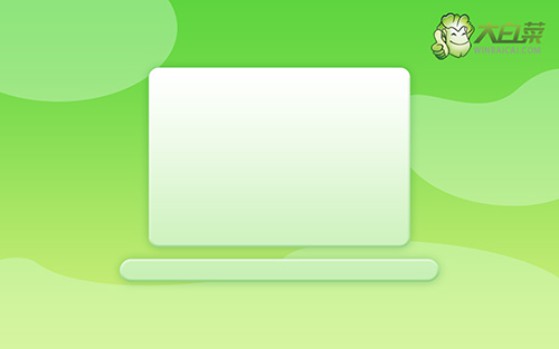
一、重裝系統需要的工具
系統版本: Windows 7企業版
安裝工具:大白菜u盤啟動盤制作工具(點擊紅字下載)
二、重裝系統前期的準備
1、U盤啟動盤需要根據電腦的實際情況,來選擇對應的啟動模式,不然是無法讓電腦從u盤啟動的。其中,新電腦建議USB—HDD模式,而較舊的電腦建議USB—ZIP模式。
2、除了啟動模式之外,u盤啟動盤還需要注意對應的分區格式。不同的電腦所使用格式,可能會有所差別。而目前大多數電腦,都可以默認選擇NTFS格式,基本都吻合。
3、之前,有很多朋友在下載系統鏡像的時候,都不知道應該去哪里下載。這里,小編推薦去“msdn我告訴你”網站去下載,從win7到win10一應俱全,點擊左側“操作系統”展開,你就可以在右側進行下載了。
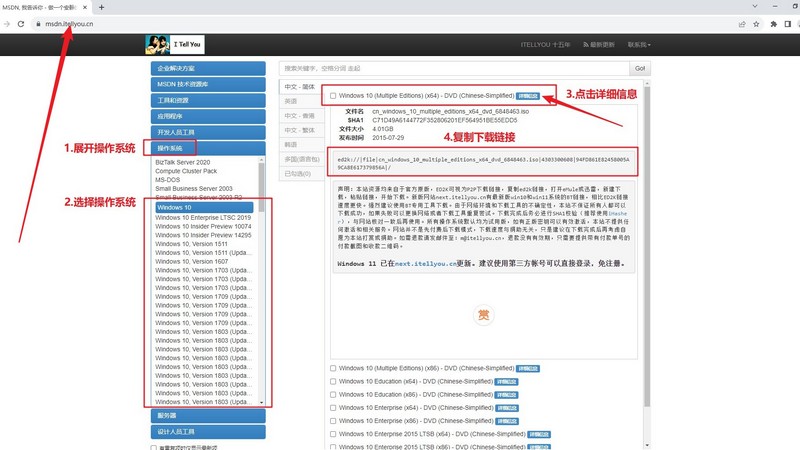
三、重裝系統操作的步驟
首先,大白菜u盤制作
1、進入大白菜官網,根據電腦的實際情況,下載合適的大白菜U盤啟動盤制作工具,解壓并打開備用。
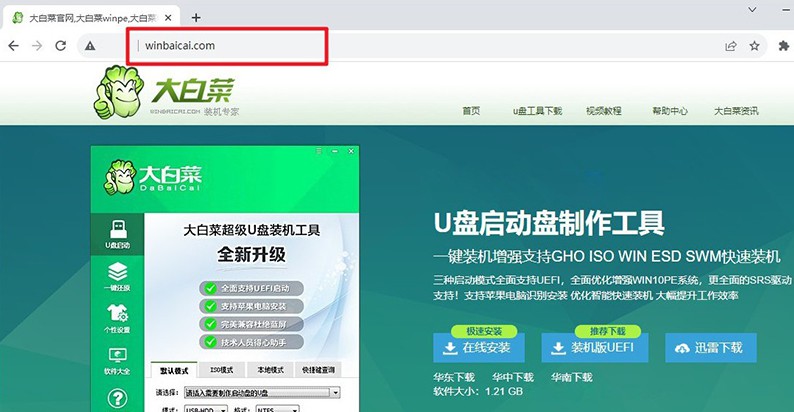
2、然后,將u盤接入電腦備用,等待工具軟件識別后,默認設置,點擊進行制作即可。
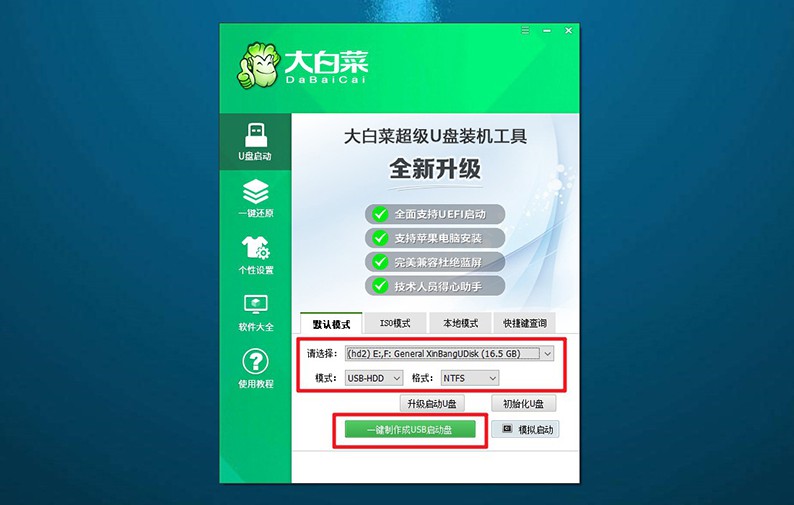
3、注意,u盤啟動盤制作之前,就要先關閉安全殺毒軟件,避免被誤判為病毒,導致制作失敗。
其次,大白菜u盤啟動
1、u盤啟動快捷鍵會因為電腦品牌型號的不同,而有些許差別,建議查詢情況再進行操作。
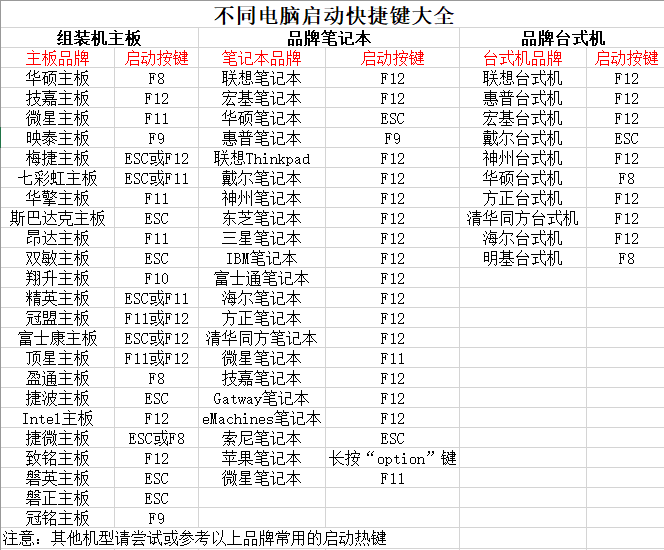
2、查清楚快捷鍵后,將U盤啟動盤接入電腦,設置進入優先啟動項設置界面,選中u盤選項并回車即可。
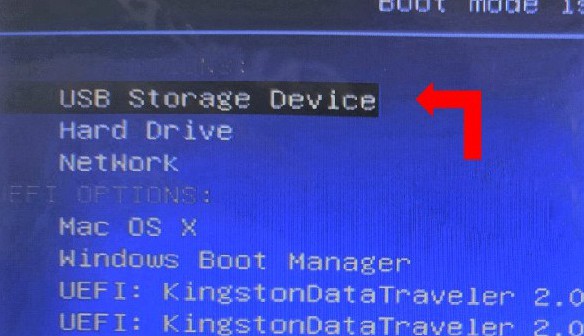
3、跳轉至大白菜主菜單中,選擇【1】啟動Win10X64PE,按下回車鍵進行下一步操作。
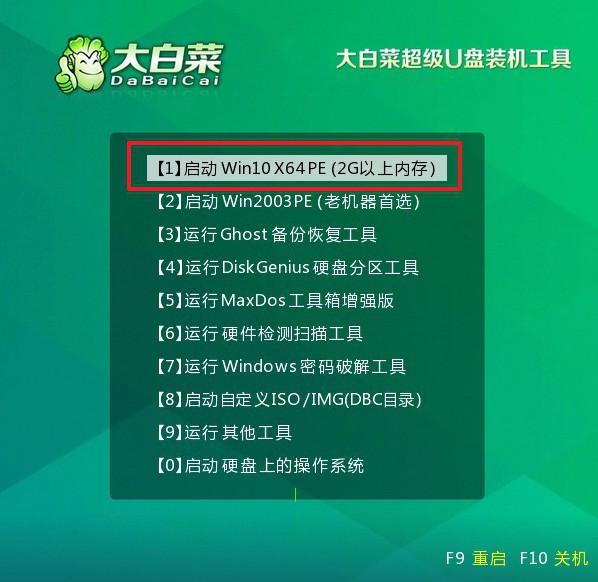
最后,大白菜u盤裝系統
1、通過上面的操作,進入大白菜winpe界面后,打開裝機軟件,設置系統安裝在C盤,點擊“執行”。
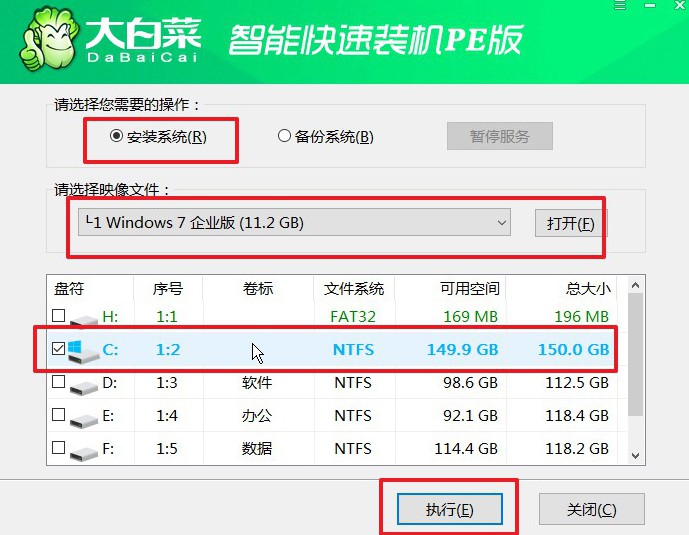
2、彈出還原界面時,如無特別情況,默認設置,直接點擊“是”即可。
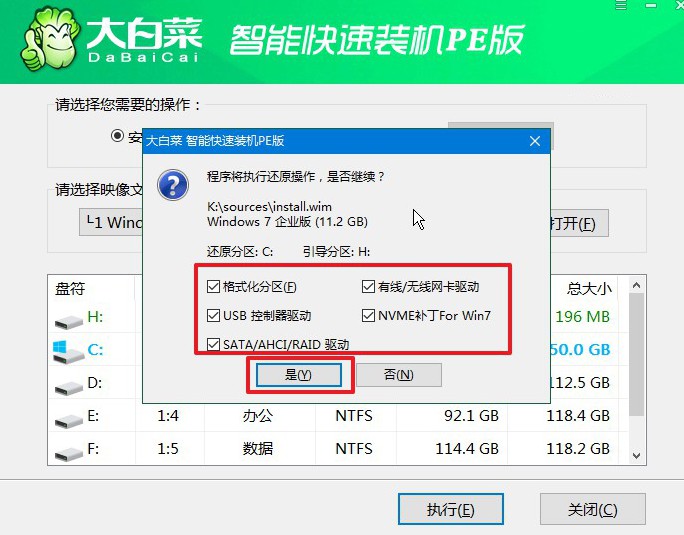
3、接著,就會進入大白菜安裝部署階段,注意勾選“完成后重啟”選項,避免后續操作出問題。
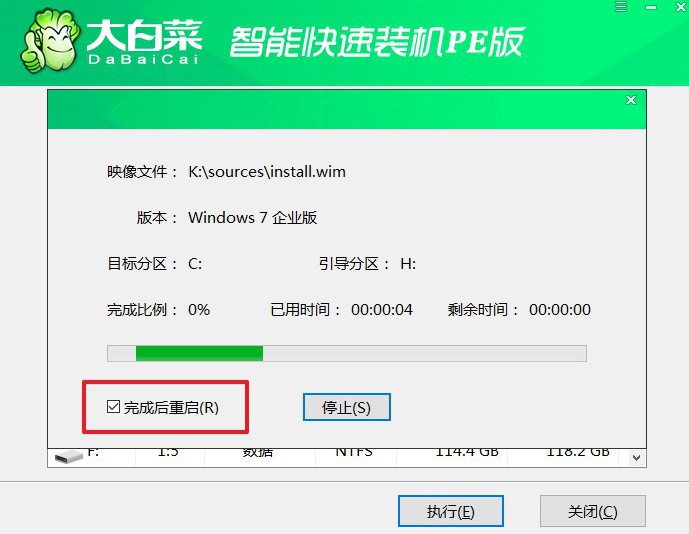
4、最后,電腦還會進行多次重啟,你要記得在第一次重啟的時候,移除u盤,接著就不需要進行操作了。

四、重裝系統常見的問題
在家使用小白重裝系統無法開機怎么解決?
檢查啟動順序: 在計算機啟動時,按下相應的按鍵(通常是DEL、F2、F10、F12等),進入BIOS或啟動菜單。確保系統設置為從正確的啟動設備(通常是硬盤)啟動。
確保操作系統正確安裝: 重新檢查您使用的安裝介質(如U盤)是否正常,確保操作系統已正確安裝。如果可能,嘗試重新安裝操作系統。
檢查硬盤連接: 確保硬盤連接正常。可能是連接松動或者硬盤損壞導致無法啟動。您可以嘗試重新連接硬盤或更換硬盤,然后重新啟動計算機。
嘗試修復啟動: 如果使用的是Windows操作系統,您可以嘗試使用Windows安裝介質進入修復模式,然后選擇修復啟動。
檢查硬件故障: 檢查計算機的硬件,如內存條、處理器、主板等,確保它們沒有故障。如果有可能,嘗試更換故障的硬件。
查看錯誤消息: 如果在啟動時出現錯誤消息,注意記錄錯誤消息。這可以幫助您更好地了解問題的根本原因。
嘗試安全模式: 嘗試進入操作系統的安全模式。有時,在安全模式下,您可以識別和解決引起啟動問題的軟件或驅動程序問題。
重置BIOS設置: 嘗試在BIOS中重置為默認設置,保存更改并重新啟動。有時,不正確的BIOS設置可能導致啟動問題。
上面的內容,就是老電腦重裝系統教程詳細教程了。對了,需要提醒的是,舊電腦里面的數據要先備份好,避免重裝系統出現差錯,導致不必要的損失。此外,要是你對于重裝系統有任何問題,可以去找官網技術客服,他們可以幫你。

